WordPress je popularno i robusno rješenje za dizajn web stranice i upravljanje njezinim sadržajem. Nudi mnoge zapanjujuće značajke za dizajniranje i upravljanje web stranicama, a WordPress teme su jedna od njih. WordPress teme su predložak koji uključuje datoteke koda, stilske listove i još mnogo toga. Ove se teme koriste za dizajniranje tema prema zahtjevima i daju estetski izgled web stranici.
U ovom članku ćemo ilustrirati postupak za učitavanje WordPress teme.
Prenesite WordPress temu
WordPress nudi razne teme koje odgovaraju potrebama korisnika i može ih instalirati izravno s nadzorne ploče. Ali ponekad korisnici žele primijeniti temu treće strane ili WordPress temu koja nije dostupna na nadzornoj ploči. U takvim situacijama možete prenijeti temu na WordPress.
Za prijenos teme u WordPress slijedite navedene upute.
Korak 1: Preuzmite temu u Zip formatu
Prvo idite na službeni WordPress web stranica i odaberite temu s popisa prikazanih tema:
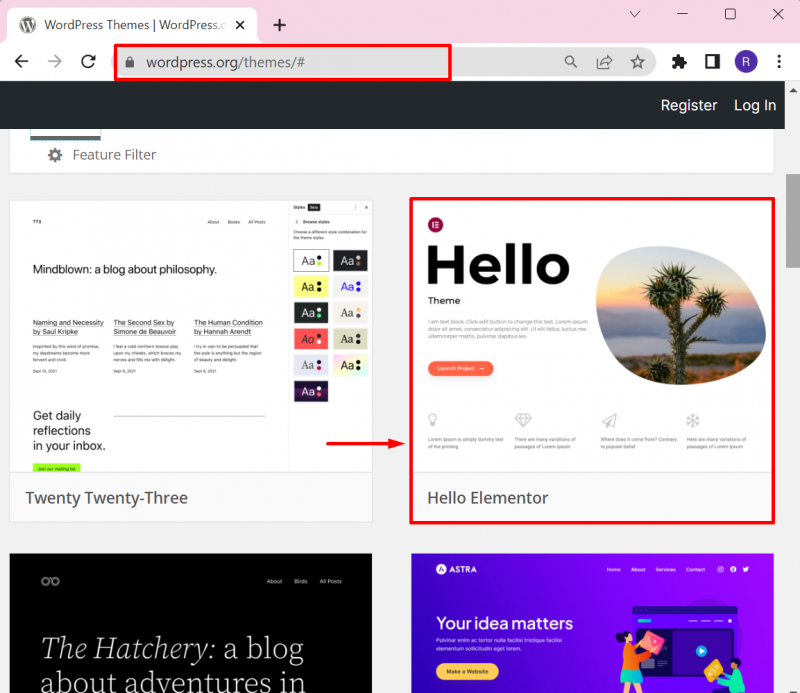
Klikni na ' preuzimanje datoteka ” za preuzimanje WordPress teme u “. zip ' format:
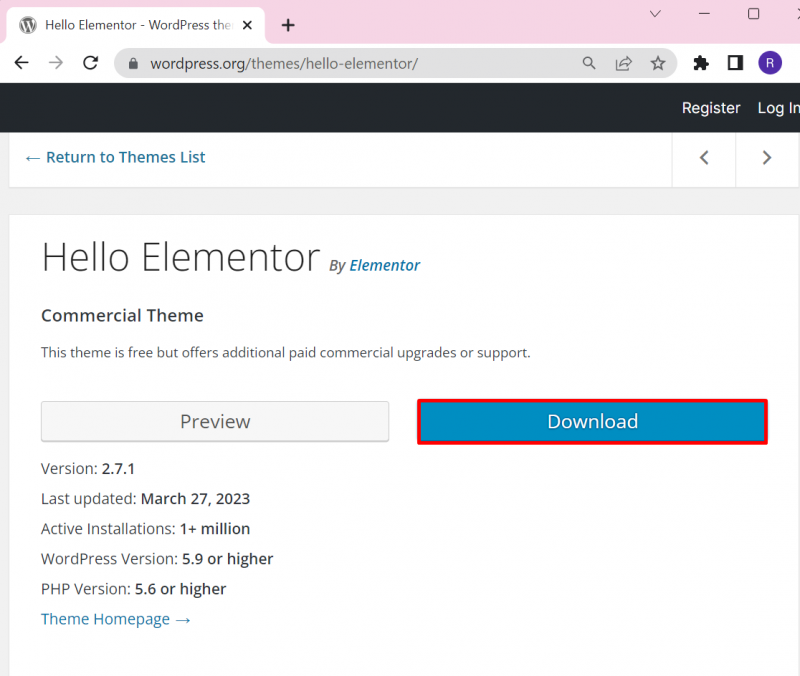
Bilješka : Korisnici mogu preuzeti temu s bilo kojeg izvora treće strane prema svojim potrebama.
Donji rezultat pokazuje da smo uspješno preuzeli temu i smjestili je u ' Preuzimanja ” imenik:
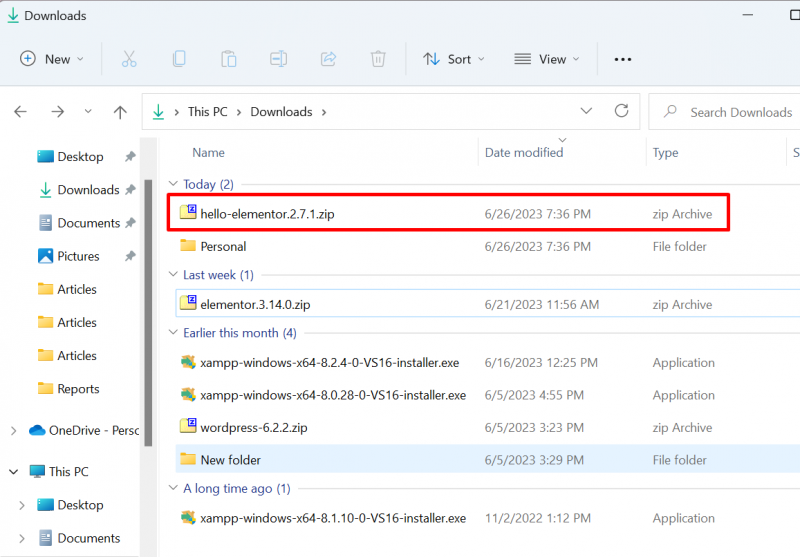
Korak 2: Prijavite se na WordPress
U sljedećem koraku idite na URL svoje web stranice ' https://localhost/<Website-Name>/wp-login.php ” i prijavite se na WordPress. Unesite potrebne vjerodajnice i pritisnite ' Prijaviti se ' dugme:
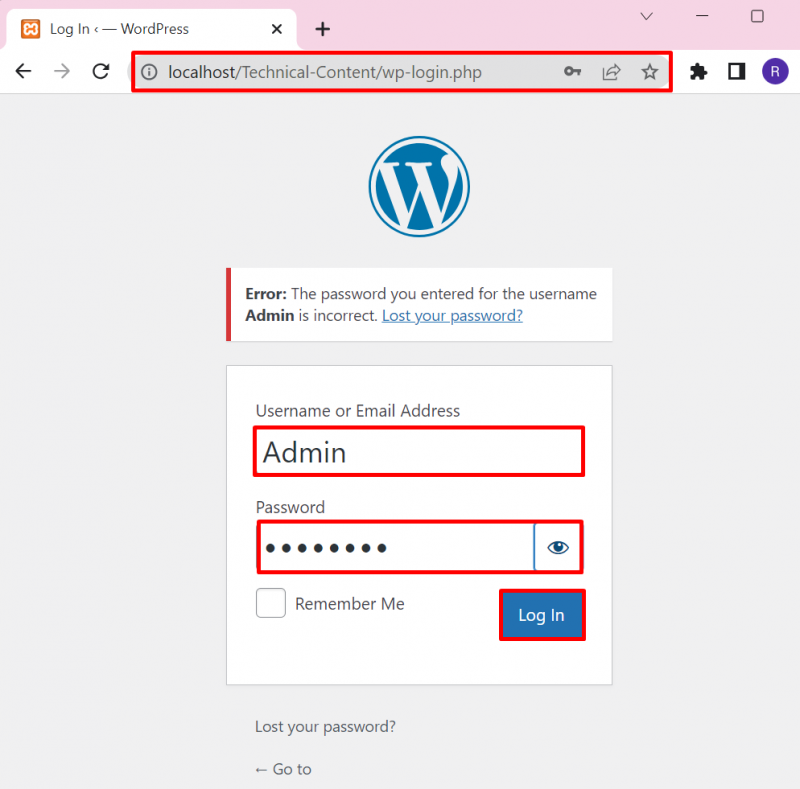
Korak 3: Dođite do izbornika Izgled
U sljedećem koraku otvorite ' Izgled ' i odaberite ' Teme ” za instaliranje ili učitavanje teme:
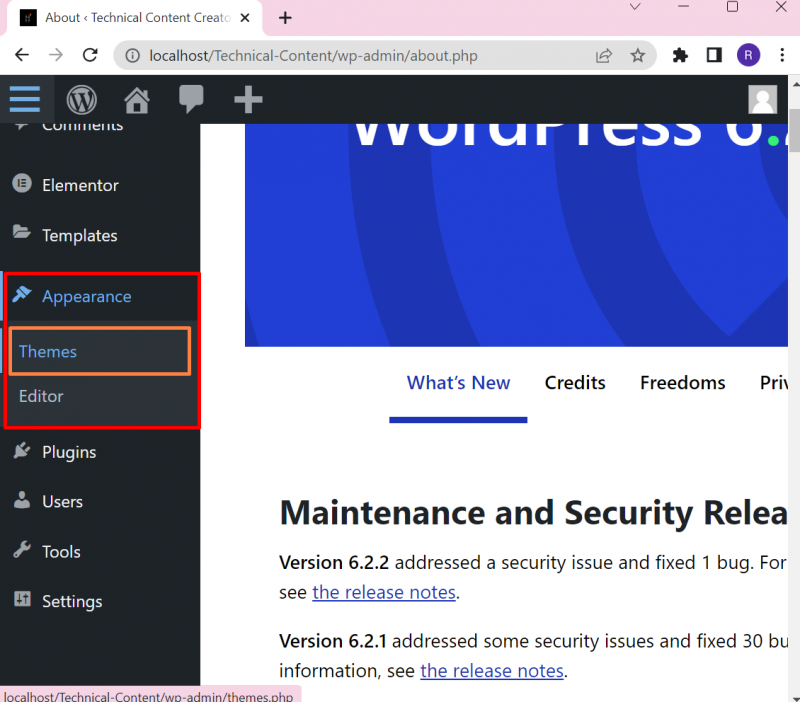
Korak 4: Učitajte temu
Zatim pritisnite ' Dodaj novi ' za dodavanje nove teme u ' Teme ” popis:
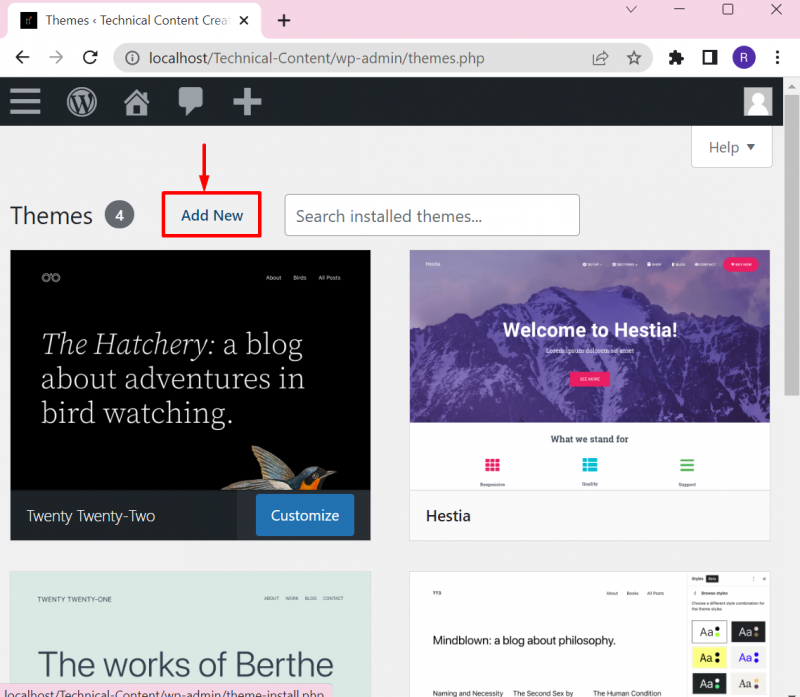
Zatim pritisnite ' Prenesi temu ' dugme. Odaberite datoteku pritiskom na ' Odaberite datoteku ' dugme:
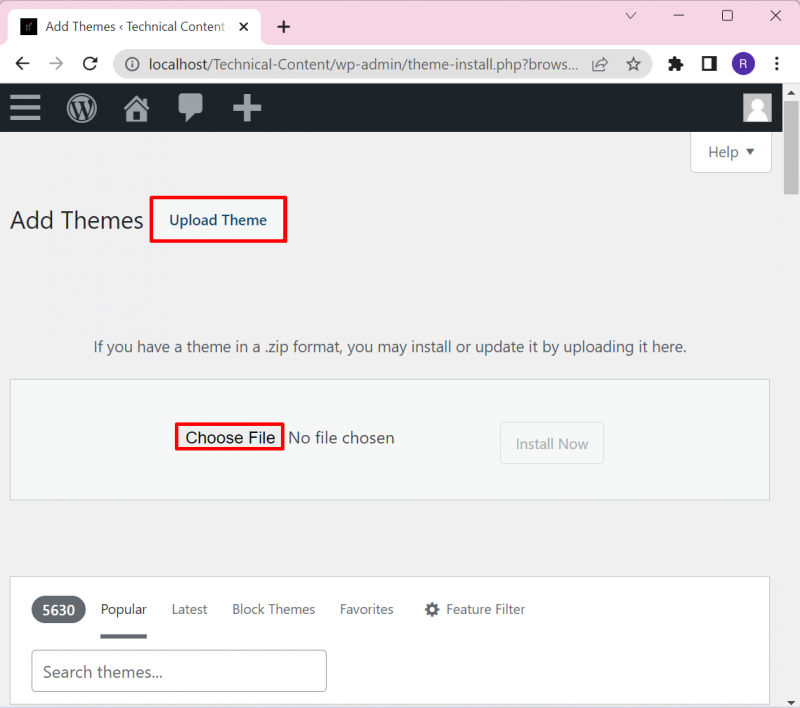
Nakon što to učinite, na zaslonu će se pojaviti Upravitelj datoteka. Odaberite datoteku i pritisnite ' Otvoren ' dugme:
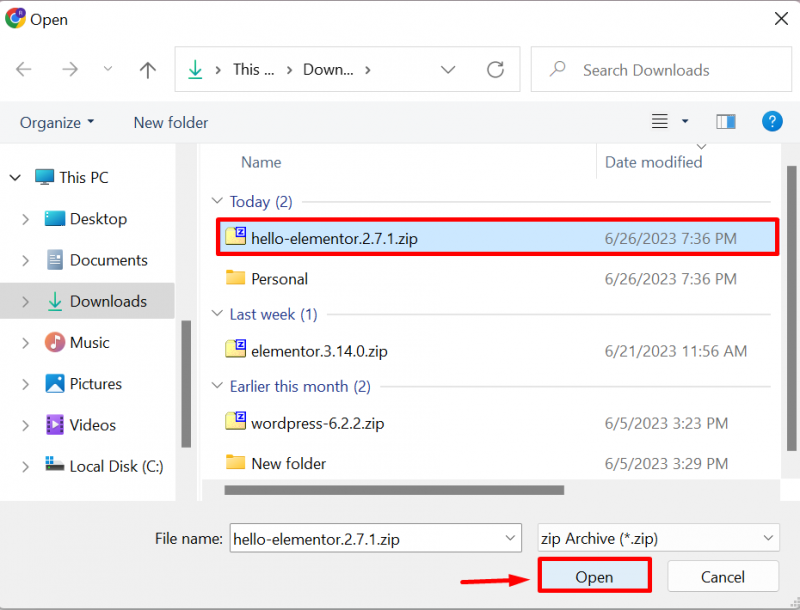
Nakon učitavanja datoteke teme pritisnite ' Instalirati ” za instaliranje teme na WordPress:
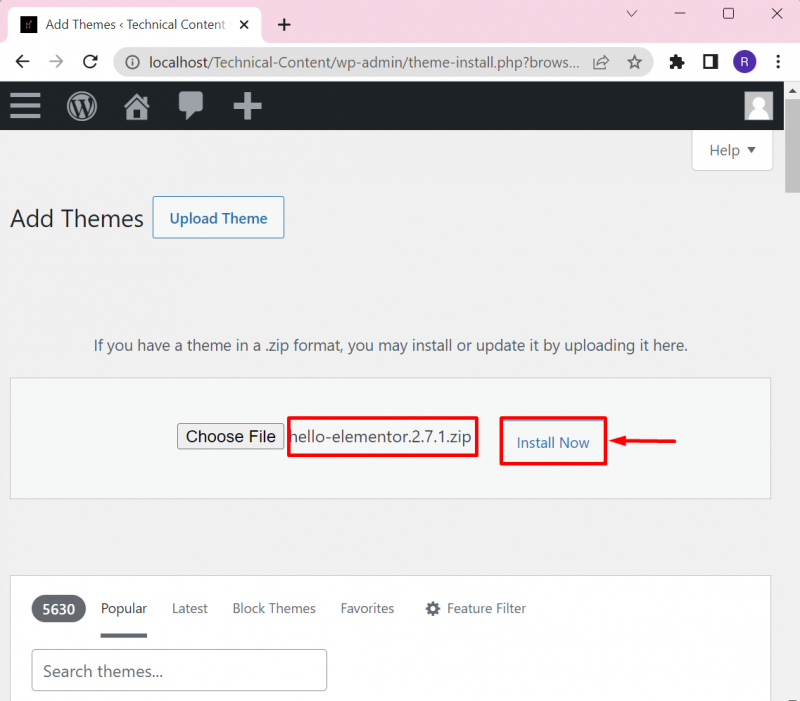
Korak 5: Aktivirajte temu
Donji rezultat pokazuje da smo uspješno instalirali temu. Kako biste aktivirali temu, pritisnite ' Aktivirati ' veza:
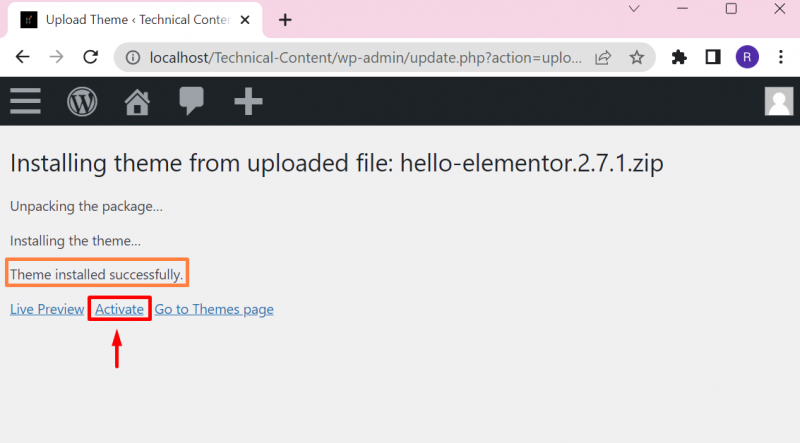
Ovdje možete vidjeti da smo instalirali temu u ' Teme ' Jelovnik:
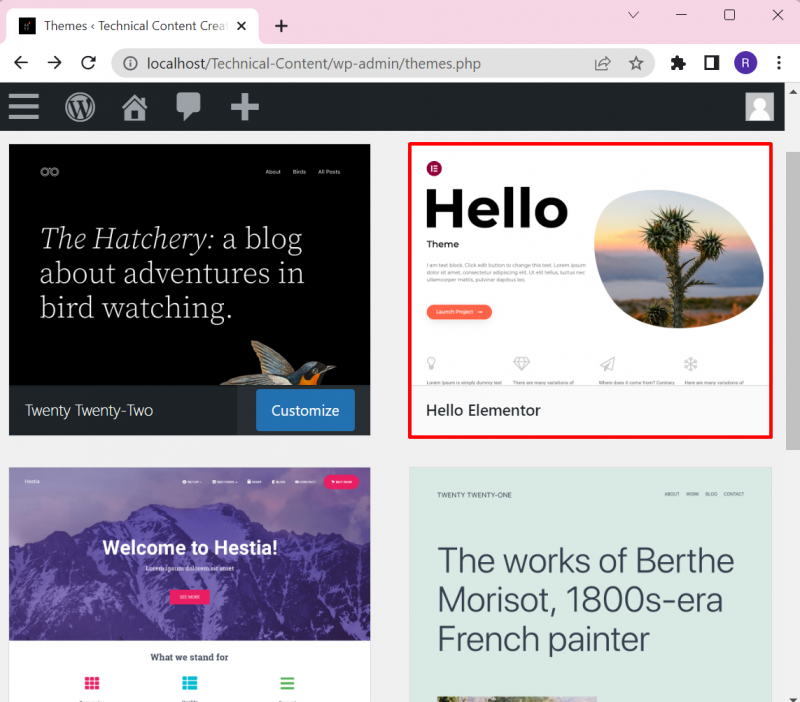
Objasnili smo kako prenijeti temu u WordPress.
Zaključak
Da biste prenijeli WordPress temu, prvo preuzmite temu u '. zip ” s web stranice WordPress ili bilo kojeg izvora treće strane prema vašim željama. Nakon toga pokrenite WordPress nadzornu ploču, idite na ' Teme ' opcija iz ' Izgled ' izbornik i pritisnite ' Dodaj novi ' dugme. Zatim pritisnite ' Prenesi temu ', odaberite datoteku iz lokalnog imenika, zatim pritisnite ' Instalirati ” za instaliranje odabrane teme. Ovaj blog nudi metodu za učitavanje teme u WordPress.